Corrigir erro do Adobe IPC Broker; Como desativá-lo ou removê-lo?
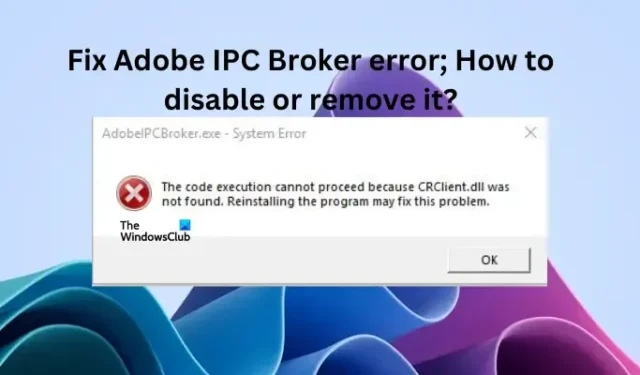
Nesta postagem, forneceremos soluções de trabalho para corrigir o erro do Adobe IPC Broker . Também veremos como desabilitar ou remover o AdobeIPCBroker.exe . Você pode ter encontrado esse processo no Gerenciador de Tarefas consumindo recursos do sistema e deseja removê-lo de seus processos ou excluí-lo completamente do seu PC.
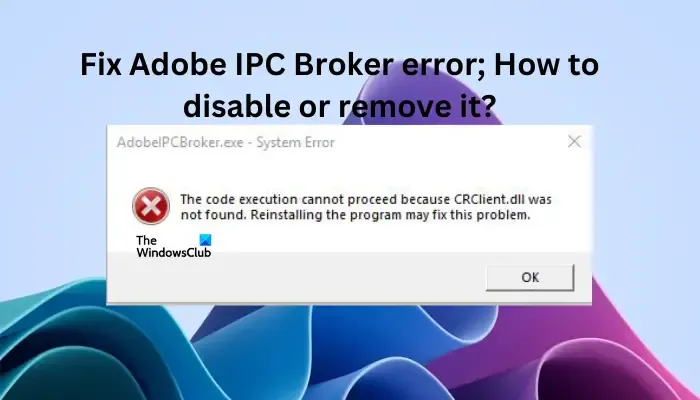
AdobeIPCBroker.exe – Erro do sistema, a execução do código não pode continuar porque CRClient.dll não foi encontrado. A reinstalação do programa pode corrigir esse problema.
Adobe IPC Broker ou AdobeIPCBroker.exe é um processo de aplicativo associado a programas Adobe como Photoshop, Acrobat Reader, Adobe Creative Cloud, etc. IPC significa Inter-Process Communication, que mostra que o processo Adobe IPC Broker é responsável pela troca de dados em a família Adobe. Exemplos de erros associados ao Adobe IPC Broker incluem:
- Imagem ruim do AdobeIPCBroker.exe
- AdobeIPCBroker.exe encontrou um problema e precisa ser fechado
- AdobeIPCBroker.exe – Erro de aplicativo
- AdobeIPCBroker.exe – Erro de sistema
- AdobeIPCBroker.exe não é um aplicativo Win32 válido
- Ponto de entrada AdobeIPCBroker.exe não encontrado
Quais são as causas dos erros do Adobe IPC Broker?
Existem vários motivos pelos quais você pode receber esse erro de arquivo da Adobe. Pode haver possível corrupção do arquivo do aplicativo ou instalação incompleta com defeito, ou falta de CRClient.dll ou msvcp140.dll, que é um problema associado ao Microsoft Visual C++ Redistributable.
Corrigir erro do Adobe IPC Broker; Como desativá-lo ou removê-lo?
Se você receber um erro do Adobe IPC Broker no seu PC com Windows, tente as seguintes soluções para corrigir o problema:
- Reinstale o programa Adobe
- Registre novamente o arquivo CRClient.dll
- Reinstale o Visual C++ Redistribuível
Vamos nos aprofundar nessas soluções em detalhes.
1] Reinstale o programa Adobe
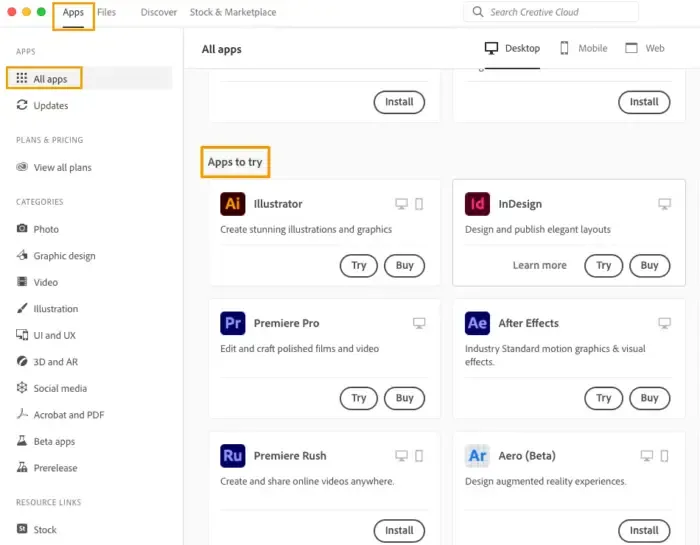
Se um dos aplicativos da Adobe estiver apresentando esse erro, reinstale-o baixando-o do site oficial da Adobe e seguindo as instruções na tela para instalar. No Windows 11, você pode desinstalar o aplicativo do aplicativo Configurações enquanto no Windows 10, você pode usar o Painel de Controle. A reinstalação do aplicativo afetado garantirá que não haja problemas de instalação defeituosas ou que os bugs que podem desencadear o erro sejam corrigidos.
2] Registre novamente o arquivo CRClient.dll
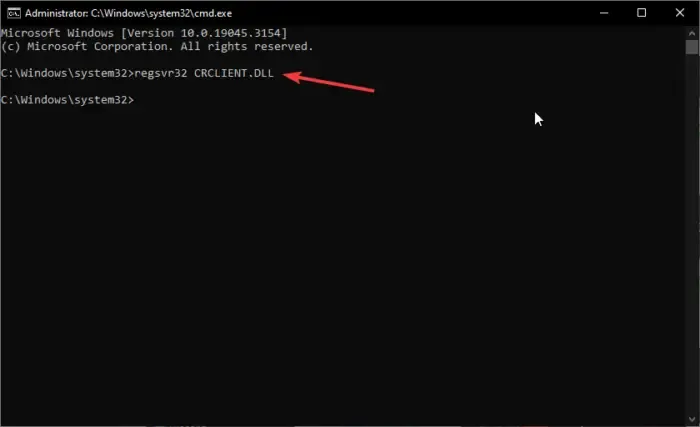
Adobe Crash Reporter Client DLL é um componente crucial das operações da Adobe. Se este arquivo DLL travar, ele poderá acionar um erro do Adobe IPC Broker. A melhor solução para isso é registrar novamente o componente usando o prompt de comando. Para registrar novamente o arquivo CRClient.dll, abra o prompt de comando e digite regsvr32 CRCLIENT.DLL na linha de comando e pressione Enter no teclado. Reinicie o seu PC para efetuar as alterações.
3] Reinstale o Visual C++ Redistribuível
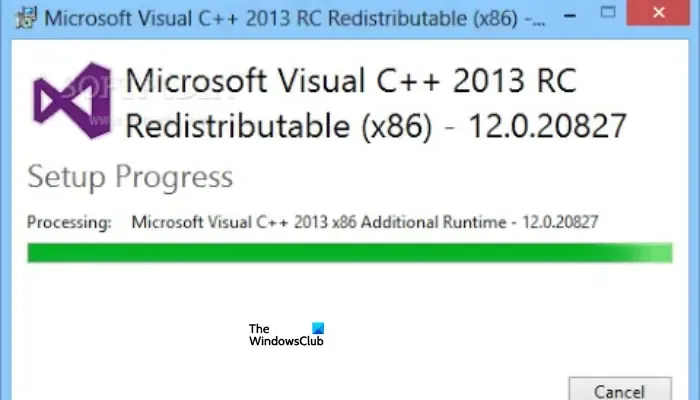
Se o erro for acionado por msvcp140.dll, o culpado deve ser o Visual C++ Redistributable. A melhor maneira de corrigir isso é reinstalá-lo da Microsoft. Baixe e instale a versão mais recente no site oficial da Microsoft.
O que é Adobe IPC Broker?
Adobe IPC Broker é um serviço crucial para os programas da Adobe, pois é responsável pela comunicação, sincronização e troca de dados entre todos os aplicativos da Adobe. Os rumores de que o AdobeIPCBroker.exe é um vírus não são verdadeiros. No entanto, um vírus pode se disfarçar como um. exe para permanecer sem ser detectado. Além disso, pode haver outros fatores que podem acionar esse serviço para apresentar erros como os que discutimos neste post.
Onde está o corretor Adobe IPC no Windows PC?
Você pode encontrar o AdobeIPCBroker.exe na subpasta C:\Program Files\Common Files. Por exemplo, você pode seguir o caminho C:\Program Files (x86)\Common Files\Adobe\OOBE\PDApp\IPC\ ou C:\Program Files (x86)\Common Files\Adobe\Adobe Desktop Common\IPCBox\ para obter a localização exata. Você pode monitorar como o serviço Adobe IPC Broker consome recursos do sistema no Gerenciador de tarefas.
Como desativar ou remover o Adobe IPC Broker
Se o AdobeIPCBroker.exe estiver fazendo seu PC funcionar de forma anormal ou se você apenas deseja acabar com os aplicativos da Adobe, você pode usar várias maneiras de desativá-lo ou removê-lo. Por exemplo, para desativá-lo temporariamente, abra o Gerenciador de Tarefas e vá para a seção Inicialização . Na guia Processos , procure por Adobe IPC Broker r, clique com o botão direito do mouse e selecione Finalizar tarefa . Como alternativa, você pode localizar AdobeIPCBroker.exe na opção Detalhes .
Se você deseja desativar permanentemente o Adobe IPC Broker, pressione o botão Window + R , digite Msconfig e pressione Enter no teclado. Vá para Inicialização > AdobeIPCBroker > Desativar.
Se você deseja remover o Adobe IPC Broker do seu PC, abra o Painel de Controle e vá para Desinstalar um programa . Localize o aplicativo Adobe afetado, por exemplo, Adobe Creative Cloud. Selecione Desinstalar. Desta forma, você remove o aplicativo e o AdobeIPCBroker.exe completamente do seu sistema e, caso queira usá-lo novamente, será necessário instalá-lo novamente.
Onde está a localização do CRClient.dll?
CRClient.dll é um arquivo pertencente à Adobe. CRClient.dll normalmente está localizado na pasta de instalação do programa Adobe, mas também pode ser visto na pasta System32 ou SysWOW64.



Deixe um comentário